文章详情页
excel下拉菜单自动关联数据步骤
浏览:91日期:2023-07-09 17:15:12
在使用excel下拉菜单时不仅仅只使用一段分类选择,经常会遇到需要多重选择的列表,那么应该如何去将下拉菜单中的数据进行关联呢,想要了解的小伙伴就请接着往下去看看小编的操作吧。
【常见问题汇总】
excel下拉菜单自动关联数据步骤:1、首先先选择如图所示的位置,点击公式。
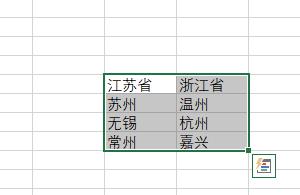
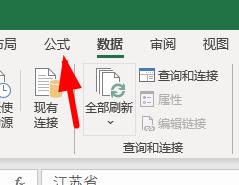
2、点击“根据选内容进行创建”。
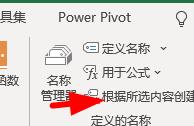
3、现在点击城市下的单元格。
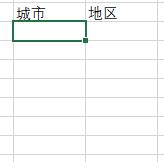
4、去在工具栏→数据→数据验证中将任何值改为序列。
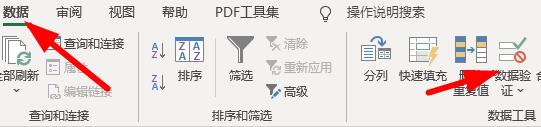
5、数据的来源选择为城市的区域。
6、现在就可以出现如图的效果。

7、接着设置地区的下拉列表。
8、重复上述添加下拉列表的操作。
9、不过来源要设置为公式为'=indirect(G10)',G10表示你的城市对应的第一个单元格。
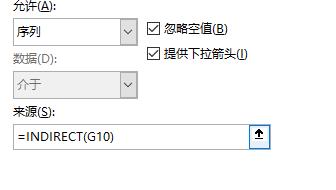
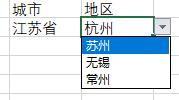
相关文章:内容跟着变化
上述就是关于多段数据分类相关联的步骤,你可以通过以上的步骤进行关联,能够更加准确的对数据进行分类,更多的教程请持续关注好吧啦网。
以上就是excel下拉菜单自动关联数据步骤的全部内容,望能这篇excel下拉菜单自动关联数据步骤可以帮助您解决问题,能够解决大家的实际问题是好吧啦网一直努力的方向和目标。
标签:
excel
上一条:excel下拉菜单修改方式下一条:excel下拉菜单显示不了恢复方式
相关文章:
排行榜

 网公网安备
网公网安备